【blender3.1】アメリカンダイナーな部屋作ってみた【ダイナー家具シリーズ】
どうも、このはです。
今回は前回の続きで、あつ森の家具から、ダイナーなカウンターテーブル、ダイナーなソファ、ダイナーなミニテーブル、ダイナーなネオンクロックを作りました。
そんでもって、アメリカンダイナーな小部屋を完成させました。

何か小物を置けたらよかったんですけどね、私の気持ち的にも技術的にもPCのスペック的にも、これが限界でした。
イス、カウンターチェア、テーブルの制作過程はこちら↓
【blender3.1】ダイナーなイス/テーブル/カウンターチェア編【ダイナー家具シリーズ】 - おもちゃばこ
制作過程
・カウンターテーブル
①円柱を【S】+【Z】で適当な薄さに。
編集モードで、【Shift】を押しながら一番上と一番下の頂点を選択し、【J】で辺を挿入。反対側の面も同様。
その後、中央の辺から右側or左側を削除し、円柱を半分に。
オブジェクトモードに切り替え、モディファイアープロパティからミラーを選択。
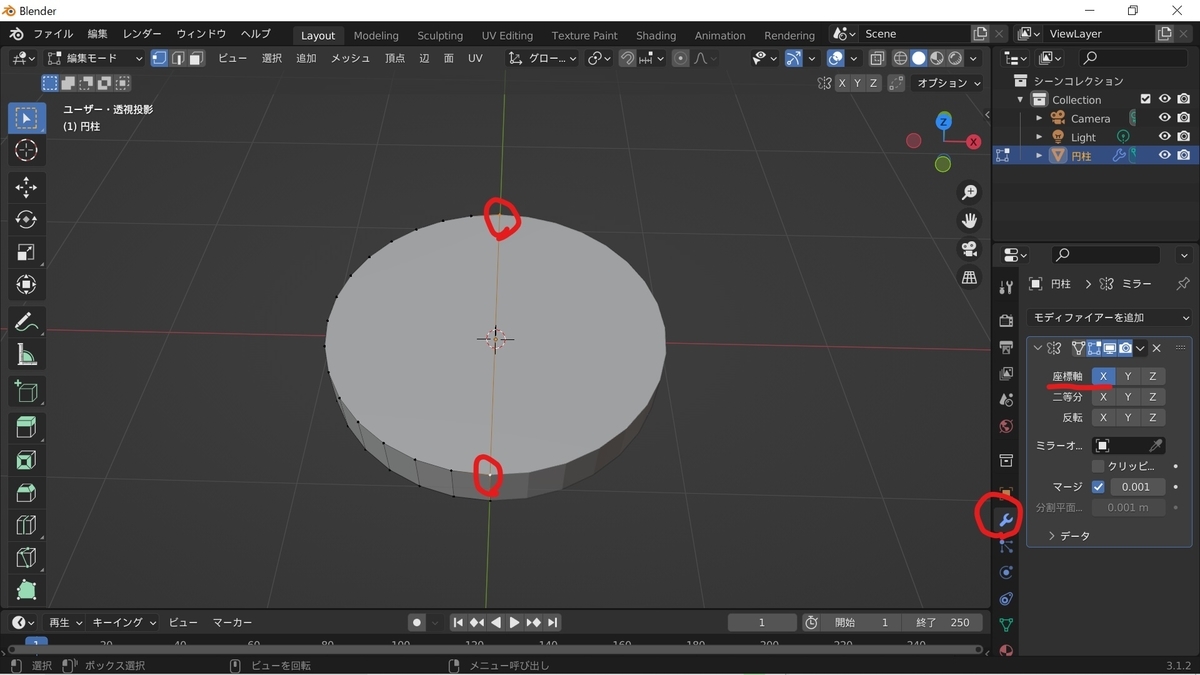
②中央の頂点以外を選択し、【G】+【X】で横に伸ばす。

③【I】で面を挿入し、【E】で上に持ち上げる。

内側の面を選択し、【G】+【X】で移動させて、隙間をなくす。

④【Ctrl】+【R】で、画像の位置に辺を挿入。
色を付けた時、銀色にする部分です。

⑤オブジェクトモードで円柱を追加し、【S】+【Z】で薄く。
編集モードに切り替え、【Ctrl】+【R】で辺を一本挿入。
その辺を選択したまま、【S】で少しだけ外側に広げる。

その辺に、【Ctrl】+【B】でベベルをかける。
⑥ ①と同じ操作で円柱を半分にして、モディファイアープロパティからミラーを選択。
【G】+【X】で、土台と同じサイズになるよう横に伸ばす。

これを【Shift】+【D】+【Z】で、複製して3つ重ねる。
下のオブジェクトと合うように、サイズや位置を調整。
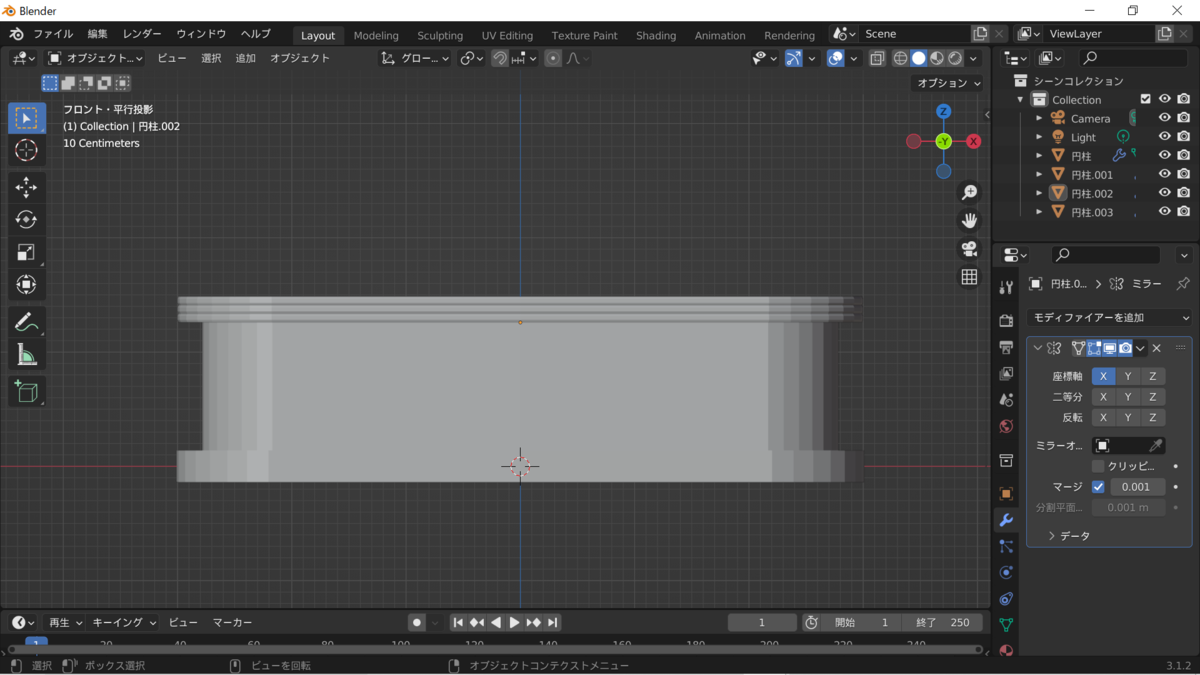
⑦ ⑥で作ったものを一つ選択し、【Shift】+【D】+【Z】で、複製し、下に移動。
【S】+【X】や【S】+【Y】で、形が合うように調整。
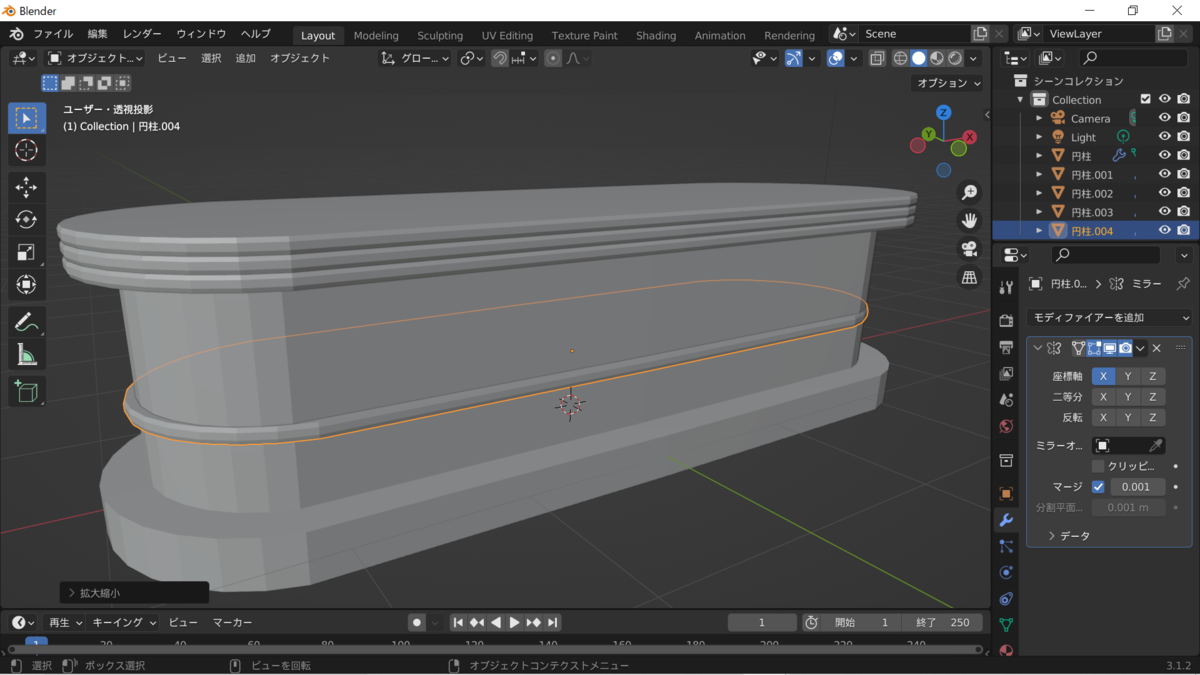
これを複製し、少し隙間を開けて配置。
あっ、どのオブジェクトにもスムーズシェードを忘れずに!!
⑧マテリアルは、土台に赤。物を乗せるところと⑦で作った飾りは銀色の金属。
粗さとノイズテクスチャで曇った感じに。
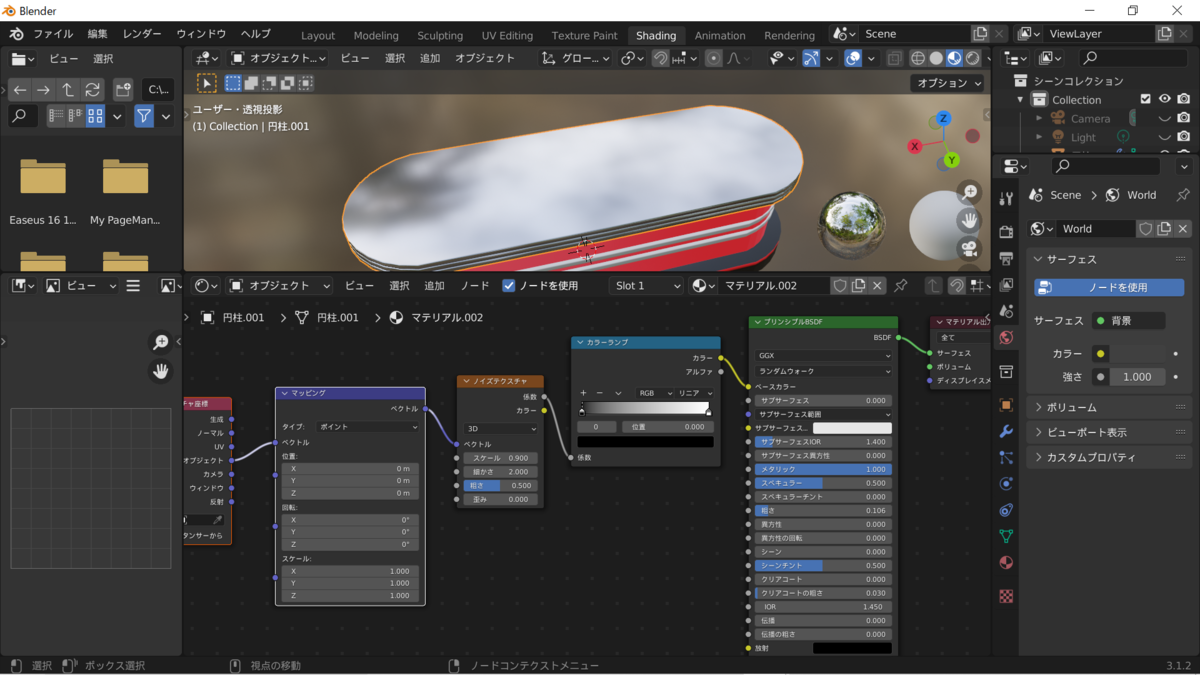
下の部分は、編集モードで面を選択し、スロットを追加して、新しく黒を作って割り当て。

同じ方法で銀を追加。

・ソファ
①立方体を追加し、直方体を2つ作って重ねる。
上に乗せる方は、下の直方体より大きく。

②上の直方体に、【Ctrl】+【R】で辺を挿入。
ホイール回して2本に増やして、【S】+【X】で端に移動。
また、別の向きに辺を1本挿入し、端に移動。
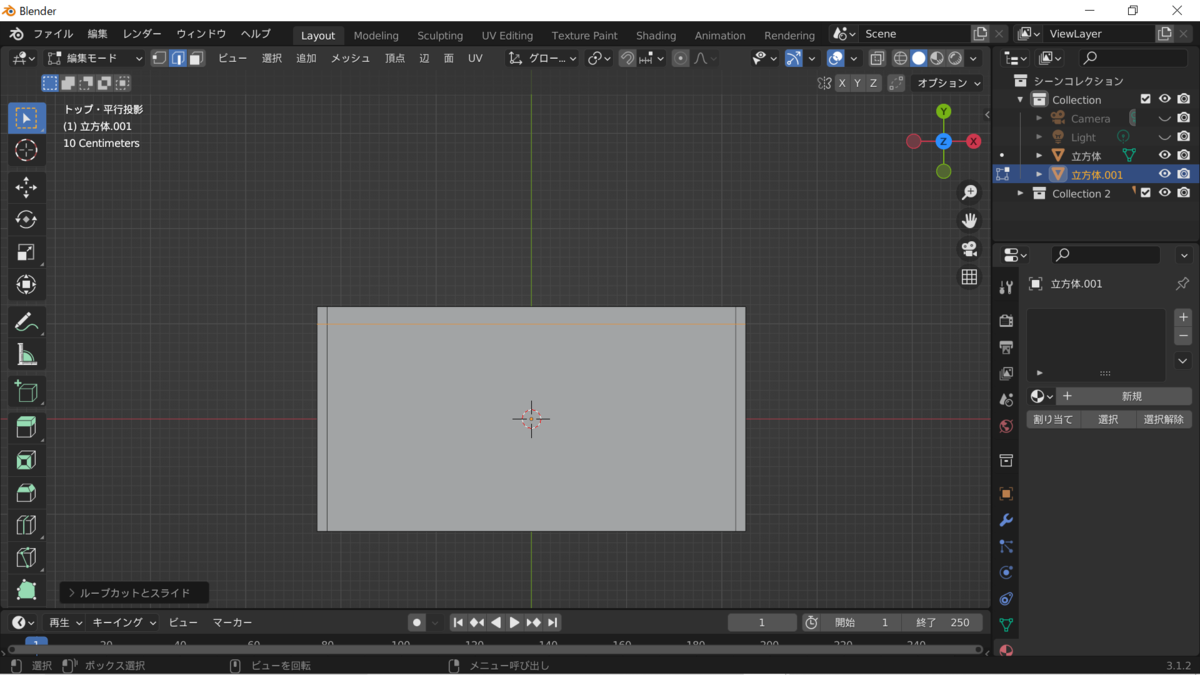
③【Shift】を押しながら3つの面を選択し、【E】で上に伸ばす。

④両端の面を選択し、【E】で少し押し出す。

下側の辺を選択し、【G】+【Y】で前に移動。
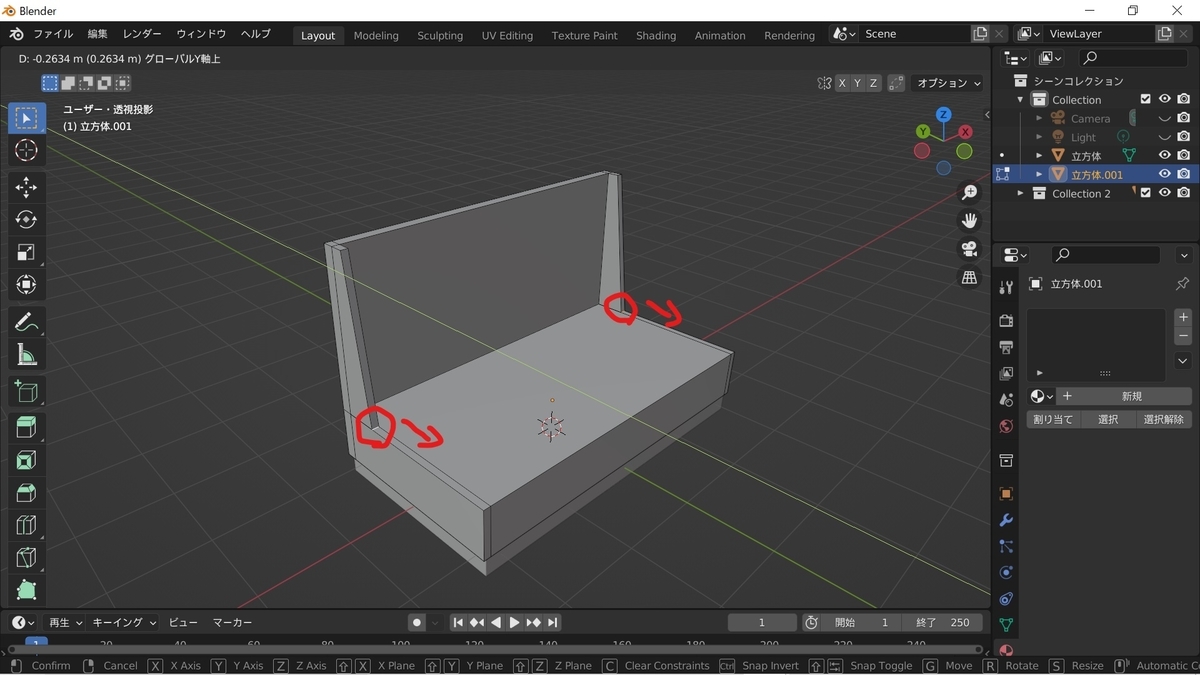
⑤立方体を追加し、④で作った背もたれの幅に合うように変形。
編集モードに切り替え、【Ctrl】+【R】で、ホイールを回して辺を6本挿入。

⑥端の1つの直方体以外を削除。
残った1つの直方体の、面がない部分の辺を一周選択し、【F】で面を挿入。

⑦オブジェクトモードに切り替え、モディファイアープロパティからサブディビジョンサーフェスを選択。
編集モードに切り替え、【Ctrl】+【R】で辺を2本挿入し、【S】+【Z】で端に移動させて画像のような形にする。

別の向きにも辺を挿入し、後ろ側が平らになるくらいまで、後ろ側に移動。
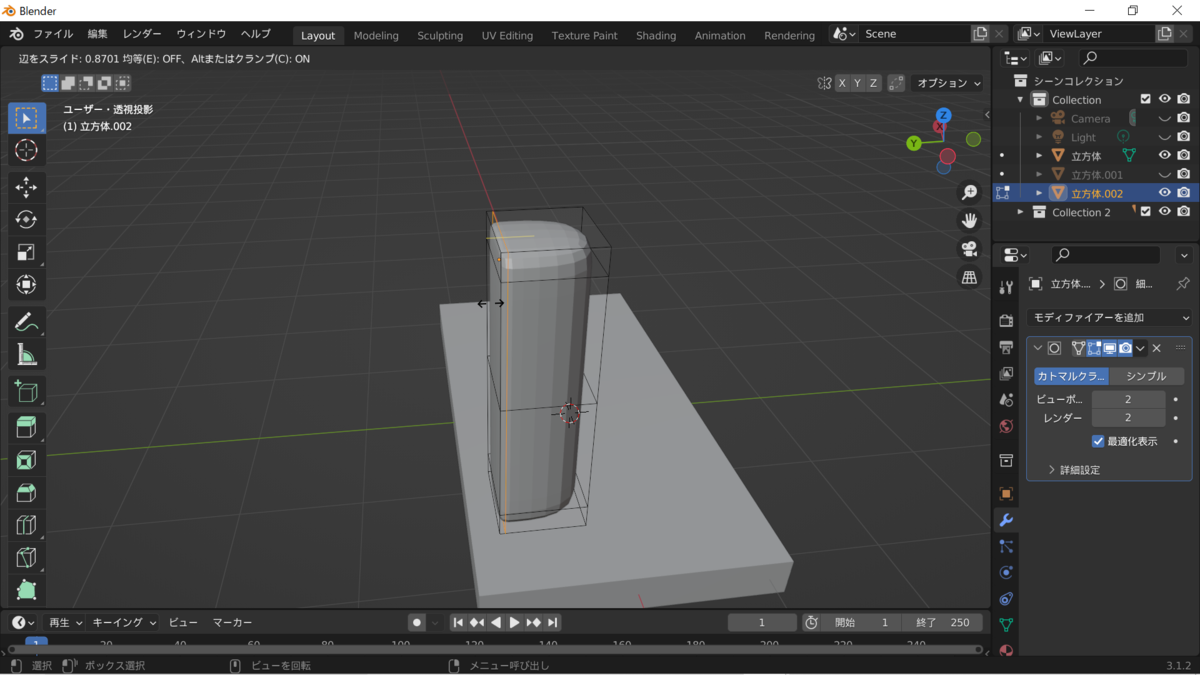
⑧【Shift】を押しながら前側の上下の辺を選択し、前側の面が若干反った形になるよう、【G】+【Y】で後ろ側に移動。
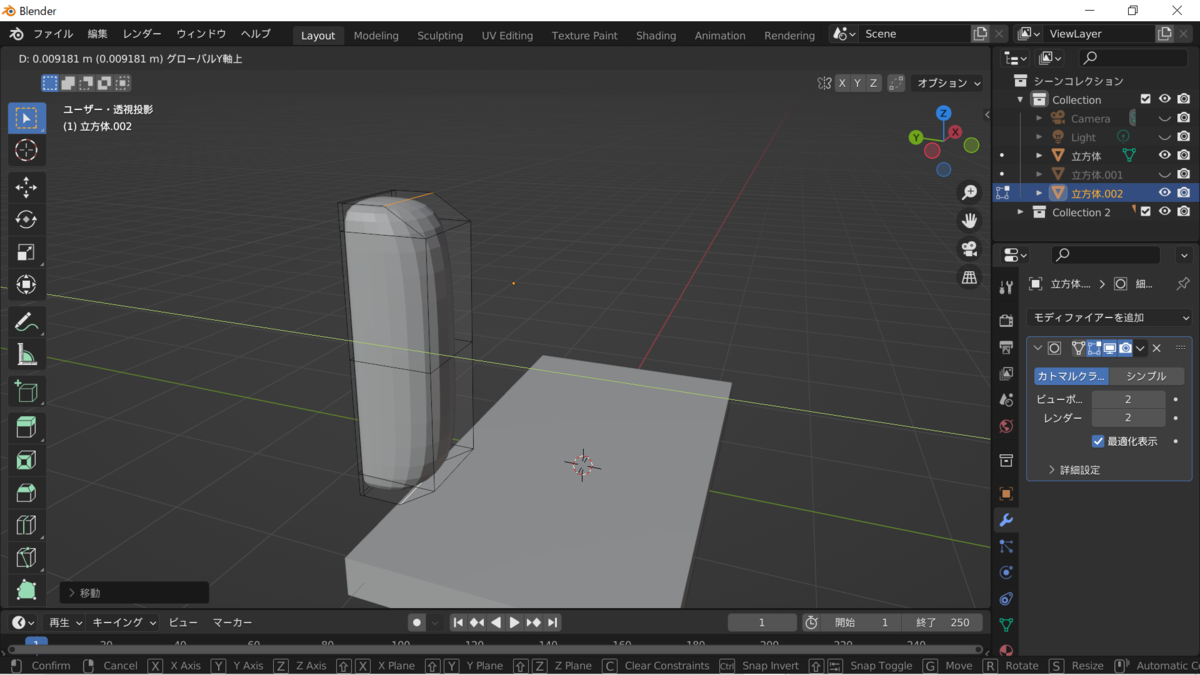
⑨オブジェクトモードに切り替え、スムーズシェードをかける。
また、【S】+【Z】で、③・④で作った部分から少しはみ出るように調整。
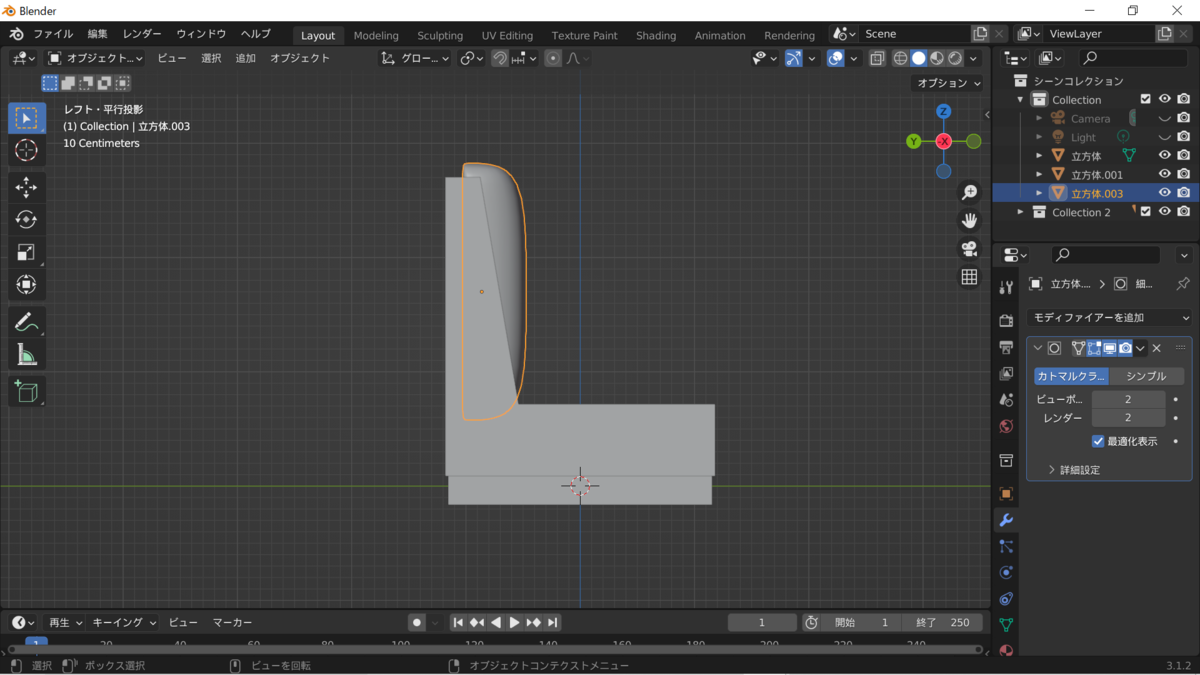
編集モードに切り替え、上の一番後ろの辺を選択し、【G】+【Z】で少し下に下げる。

⑩正面からの視点に切り替え、【Shift】+【D】+【X】で、7つに複製し横に並べる。
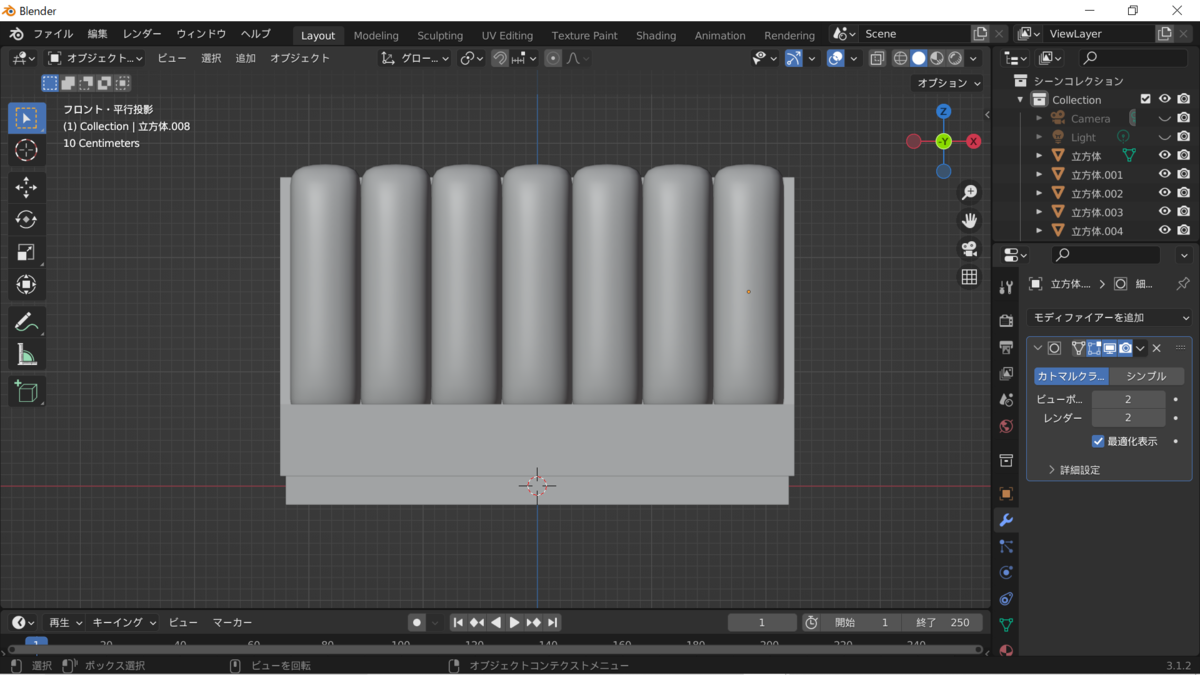
複製したものすべてを選択し、【R】+【X】で、若干上を向くように回転。
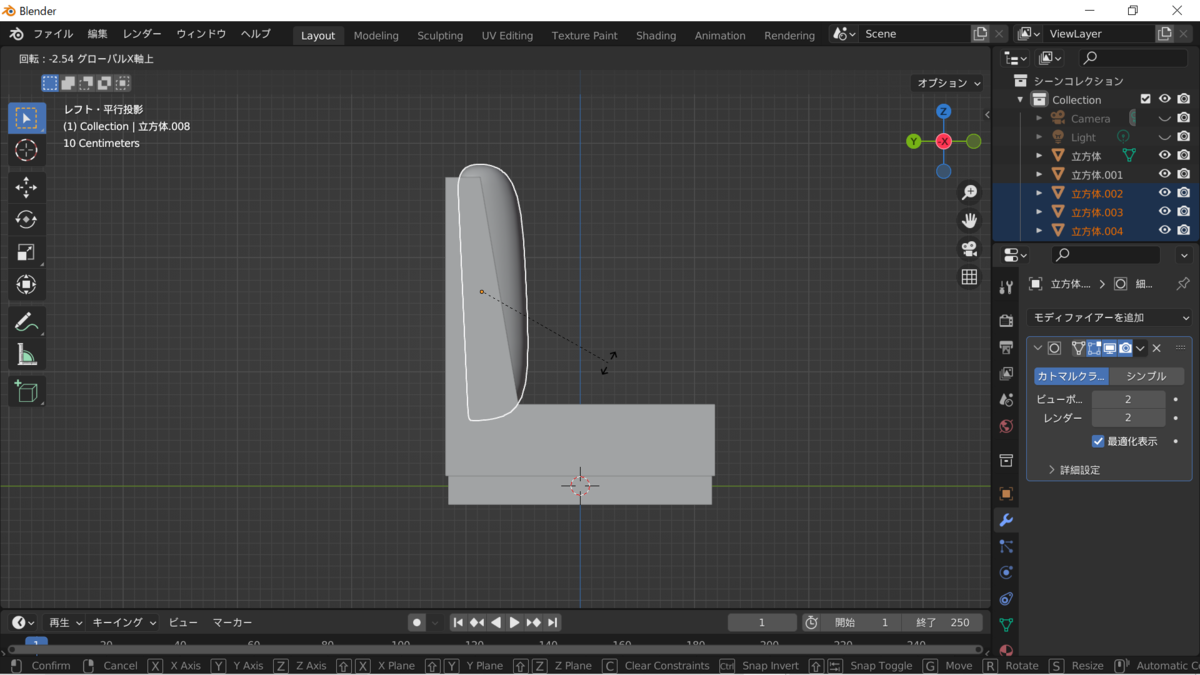
⑪座る部分の直方体の前の辺を選択し、【G】+【Z】で上に持ち上げる。

【Ctrl】+【B】でベベルをかける。

スムーズシェードを忘れずに!!!
⑫マテリアルは、前回作ったイスのマテリアルを流用。
下の直方体は黒のマテリアルを設定。

両端は、編集モードで白にしたい面を選択し、スロットを追加して新規マテリアルを割り当て。

・ミニテーブル
ミニテーブルは、前回のイスの脚の作り方と、カウンターチェア及びテーブルの作り方を応用して作ります。
【blender3.1】ダイナーなイス/テーブル/カウンターチェア編【ダイナー家具シリーズ】 - おもちゃばこ

え?手抜き?いやいやそんなことは…^^;;;
・ネオンクロック
①トーラスを追加し、小半径を0.05に設定。
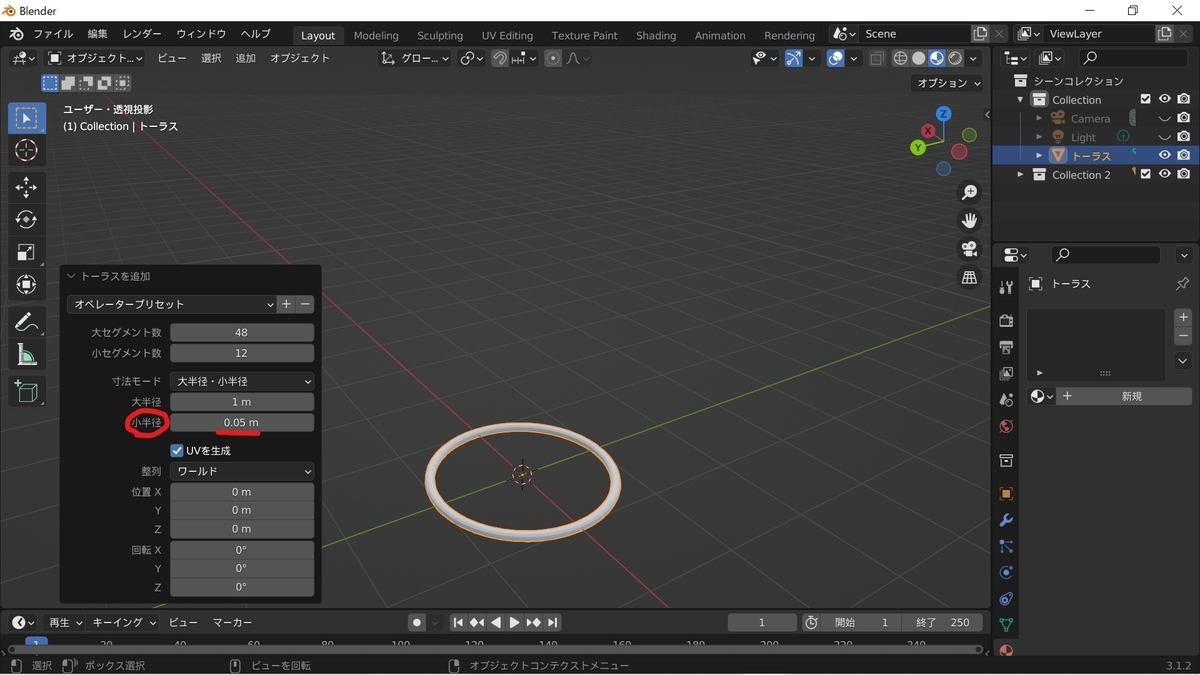
②【Shift】+【D】で複製し、【Z】で上に移動させ、これを3つ重ねる。
このとき、【S】+【Shift】+【Z】で、下のトーラスよりも小さくして重ねる。

③さらにトーラスを追加して重ねる。
小半径は、0.07くらい。

④【Shift】+【D】で、①のトーラスを複製
【S】でサイズを小さくし、小半径0.07のトーラスの内側に配置。
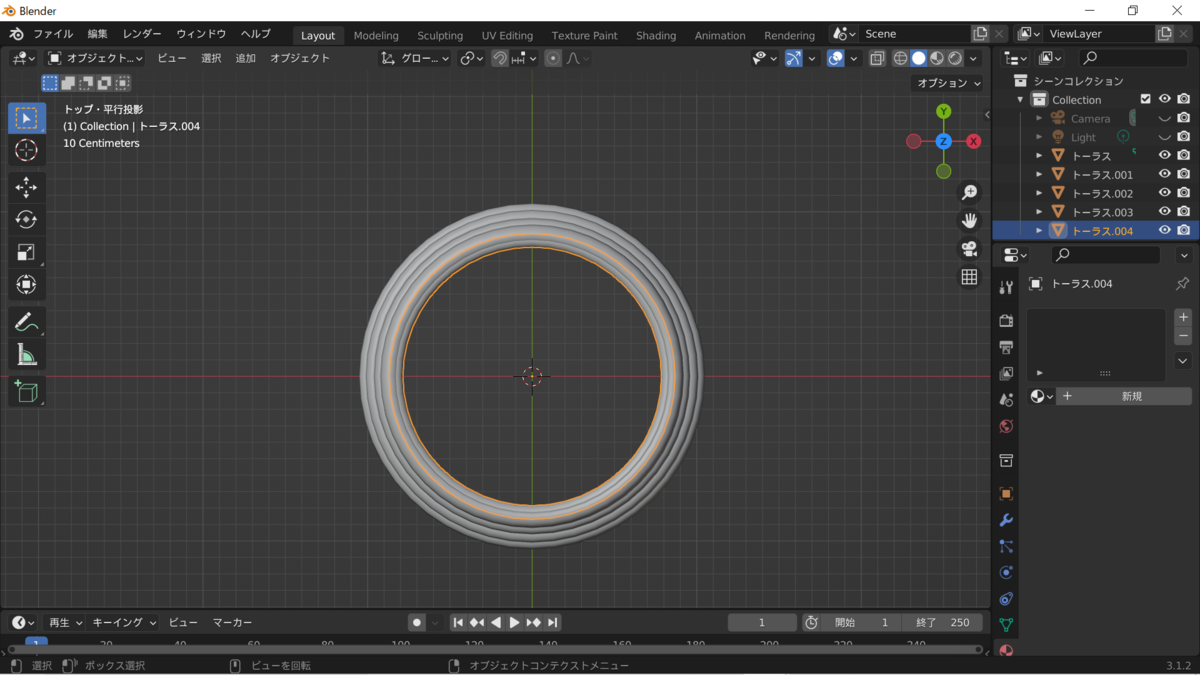
⑤【S】+【Z】で薄くした円柱を、重ねたトーラスの中に配置。
はみ出ないように位置やサイズを調整。

⑥UV球を小さくし、円柱の中央に配置。
もう1つUV球を追加し、【S】+【Shift】+【Y】で細長く変形。(短針)
【Shift】+【D】で複製し、サイズを大きく。(長針)
これらをお好きな時間になるように配置。
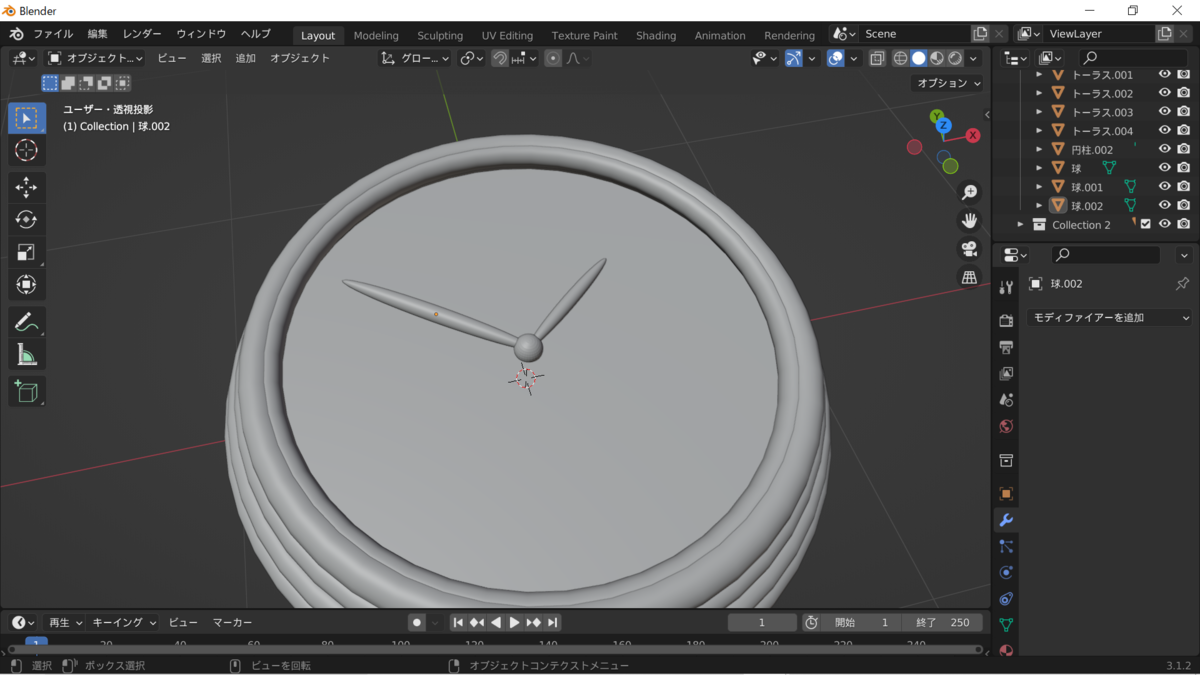
⑦テキストを追加し、編集モードで数字を入力。
真上からの視点に切り替え、サイズと位置を調整。
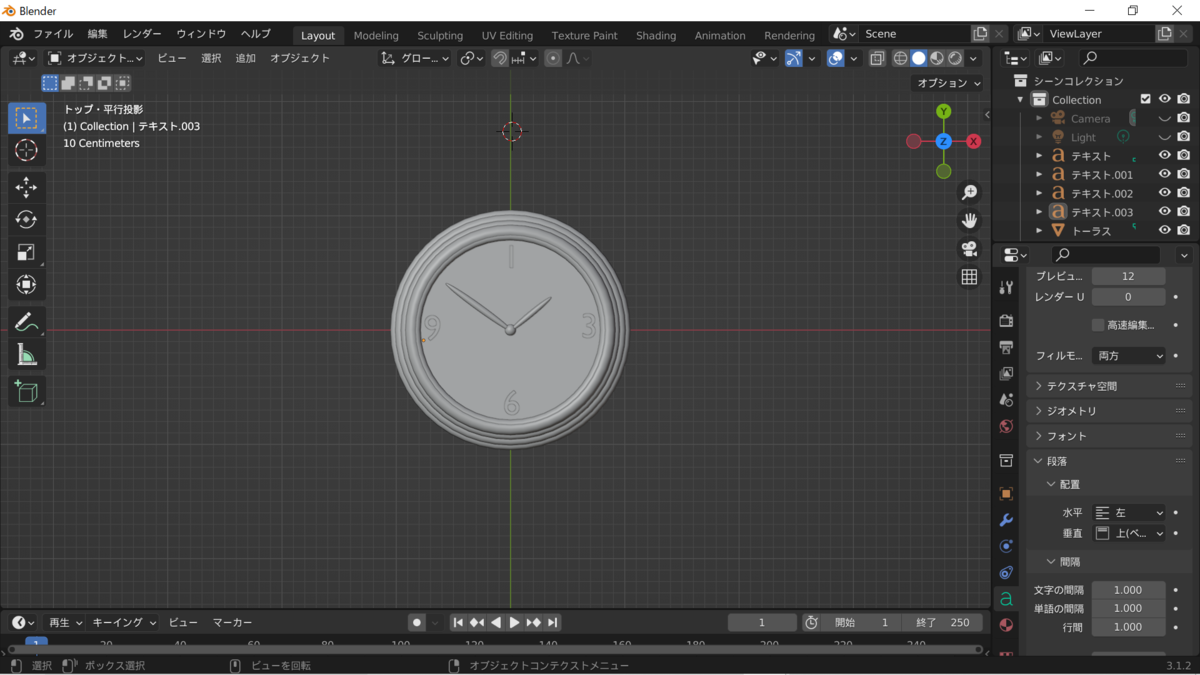
また、真横からの視点に切り替え、円柱から少し浮かせて配置。
(ガラスに数字が描いてある感じを出したかったので。)(なお、ガラスの表現はわかりません・・・)

⑧マテリアルは、①・②・④のトーラスは金属、③のトーラスは赤、針と数字は黒に設定。
また、この赤は若干放射の値を上げて、放射の色を赤にしました。(意味があるかはわかりませんが、あつ森ではこの部分が光るので)

円柱の色、模様はご自由に。画像テクスチャで何かの絵を張るのとかいいんじゃないですかね?あつ森でも、この部分は自由にアレンジができるので。
自分は、【I】で面を挿入して、そこに青緑を割り当てるという、非常にシンプルなものになってしまいました。
長くなりましたが、これで各ダイナー家具の作り方は以上です。
あとはまあなんかたくさん複製して、適当に回転させて、それっぽく配置してやれば、部屋の完成です。
ポイントライトのカラーを紫にしてなんとなくおしゃんてぃーな雰囲気を出してみましたがわかりますかね…?

ということで、前回、今回と合わせてアメリカンダイナーな部屋を作ってみました。
赤を別の色に変えたらまた雰囲気も違ってくるのでしょうけども、レンダリングの時間をつぶすのが面倒なのでワタクシはやりませぬ。ですので、どなたか試してみてくだされば幸いです。
閲覧ありがとうございました。
・おすすめゲーム
普段ゲームしない知り合いが、最近購入してドはまりしたそうですので、そんな沼にはまる方を増やすべく、再びあつ森の布教をしたいと思います。